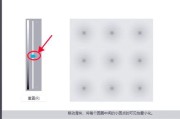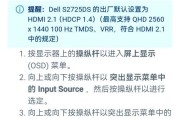在使用电脑过程中,遇到显示器突然无信号的情况可能会让人感到困惑和焦虑。但不必担心,这个问题很常见,而且通常可以通过一系列诊断步骤和简单的调试解决。本文将为您详细解答电脑显示器无信号的可能原因,以及一系列切实可行的解决办法。
显示器无信号的主要原因
当电脑显示器显示“无信号”时,可能的原因涉及多个方面:
1.连接线问题:显示器和电脑主机之间的连接线可能没有正确连接,或者线路出现破损、接触不良。
2.显示器故障:显示器自身可能出现硬件故障或调节设置不当。
3.显卡问题:如果电脑使用独立显卡,显卡可能出现硬件故障或驱动程序问题。
4.电脑启动问题:电脑启动过程中可能因为系统问题、BIOS设置不当或内存条问题导致无法显示信号。
5.电源问题:显示器或电脑主机的电源不稳定或未开启也可能导致显示器无信号。

如何解决显示器无信号的问题
检查连接线和接口
确保所有连接线都已正确且牢固地连接。请检查HDMI、VGA、DVI或DisplayPort等连接线,必要时可重新插拔或更换线缆。
观察连接线是否有明显的物理损伤,如断线或松动的接口。
检查显示器功能
检查显示器电源,确保显示器已开启。如果配置了多个输入源,请切换至正确的输入源。
使用显示器自带菜单,查看是否有错误信息显示,并调整相关设置。
检查显卡和电脑系统
如果是使用独立显卡,请尝试连接到主板上的集成显卡输出接口。如果通过集成显卡显示器有信号,可能是独立显卡的问题。
重启电脑,尝试使用安全模式启动,如果在安全模式下显示正常,则可能是显卡驱动问题。
检查BIOS设置确保启动顺序正确,并检查是否有内存条故障提示。
检查电源问题
检查显示器和电脑主机是否接通电源,并确认电源插座无问题。
如果有备用电源,可以尝试使用备用电源排除电源问题。

常见问题与额外建议
如果以上步骤都无法解决问题,可能需要进一步的检查或寻求专业的技术支持。在寻求帮助之前,可以尝试以下额外建议:
更新显卡驱动程序,确保显卡驱动是最新的版本。
检查硬件兼容性,确保所有硬件组件都是相互兼容的。
如果构建了自己的电脑,请检查各个部件的安装是否正确,并考虑是否存在超频导致的问题。

结语
显示器无信号的问题往往由简单的硬件连接错误或者系统设置问题引起。通过以上步骤,大多数情况下您都可以自行诊断并解决问题。如果问题依然存在,那么可能需要专业的技术支持。在此过程中,保持耐心和仔细检查每一环节至关重要。希望本文能帮助您快速恢复电脑的正常运行,开始愉快的计算机使用体验。
标签: #电脑显示器